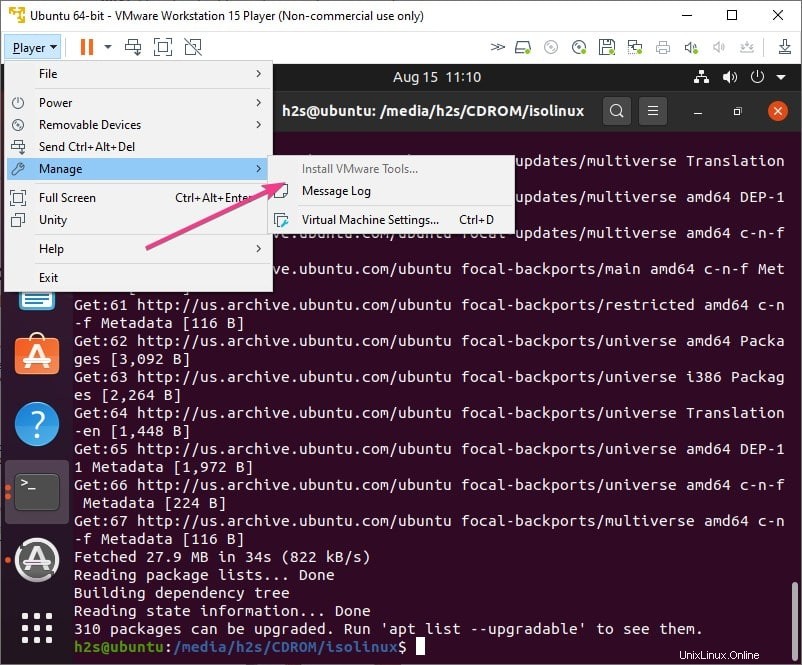Aprenda cómo puede habilitar las herramientas VMWare en su hipervisor no solo para Ubuntu 20.04 LTS Linux, sino también para versiones anteriores como Ubuntu 18.04, 19.04, 16.04, incluidas Linux Mint, Debian, Elementary OS y más...
VMware es una de las entidades más antiguas que se ocupan de la tecnología de virtualización y la estabilidad con el rendimiento de Vmware Workstation Player en el sistema operativo Windows y Linux es prueba de ello. Como sabemos, solo tenemos un par de plataformas de virtualización de tipo 2 para ejecutar en nuestro sistema operativo en las que Vmware Player, VirtualBox y KVM son las mejores opciones. Bueno, si deja el KVM a un lado, entonces entre VirtualBox y VMware, el rendimiento que obtuve al usar Ubuntu 20.04 en Vmware Player fue mucho más rápido que VirtualBox.
Por lo tanto, si también está utilizando Ubuntu en el reproductor de estación de trabajo VMware y desea instalar VMWare Tools en él, aquí está el tutorial sobre eso. Es lo mismo que tenemos VirtualBox Guest Additions para Oracle VBox.
Ahora, ¿Qué funciones obtendremos de VMware Tools?
VMware Tools es el paquete destinado a mejorar la funcionalidad de las máquinas virtuales que se ejecutan en Vmware Workstation Player o Fusion. Una vez que lo instale, habilitará varias funciones en la VM, digamos que está ejecutando Ubuntu Linux en VMware Player y ahora desea copiar y pegar o arrastrar y soltar archivos directamente desde la máquina host a la VM invitada, eso es posible después de la instalación. Herramientas Vmware en Linux o Windows.
Aparte de eso, la VM invitada comenzará automáticamente a ajustar el tamaño de la pantalla en el momento en que aumente o disminuya el área de su ventana con el mouse, lo que significa que también habrá un mayor rendimiento de gráficos. Incluso las carpetas compartidas y otros procesos de mejora del rendimiento se activarán después de que las herramientas de VMware se ejecuten en su máquina virtual en el hipervisor de VMware.
Instalar Vmware Tools en Ubuntu 20.04 Linux usando el terminal de comando
Si no puede instalar las herramientas Vmware, la opción está atenuada en la interfaz gráfica de usuario del software, entonces la línea de comando será la mejor y más fácil manera posible...
Iniciar máquina virtual
Simplemente vaya a VMWare, seleccione e inicie la máquina virtual donde no puede montar las herramientas de Vmware o se muestra en color gris debajo de Player ⇒ Gerente .
Abrir terminal de comando
Como aquí no estamos usando la interfaz gráfica de usuario, para usar la línea de comandos accederemos a la terminal. Haga clic en Mostrar aplicaciones, busque Terminal o simplemente use el atajo de teclado que es Ctrl+Alt+T.
Actualizar Ubuntu 20.04 LTS
Antes de continuar, asegúrese de que los paquetes instalados en su sistema estén actualizados. Esto también reconstruirá la memoria caché del repositorio para que APT pueda encontrar los paquetes más recientes en las listas de fuentes agregadas del sistema.
sudo apt update
Utilice APT para instalar herramientas de VMware a través de paquetes de Open VM Tools
La forma más fácil de obtener VMware Tools usando el administrador de paquetes APT en Ubuntu 20.04/18.04/16.04 es descargar e instalar Open VM Tools que es una versión de código abierto de VMware Tools para sistemas operativos virtuales Linux. Está disponible en el repositorio oficial de Ubuntu, por lo que no necesitamos agregar ningún otro repositorio de terceros.
Para servidores y equipos de escritorio:
sudo apt install open-vm-tools
sudo apt install open-vm-tools-desktop
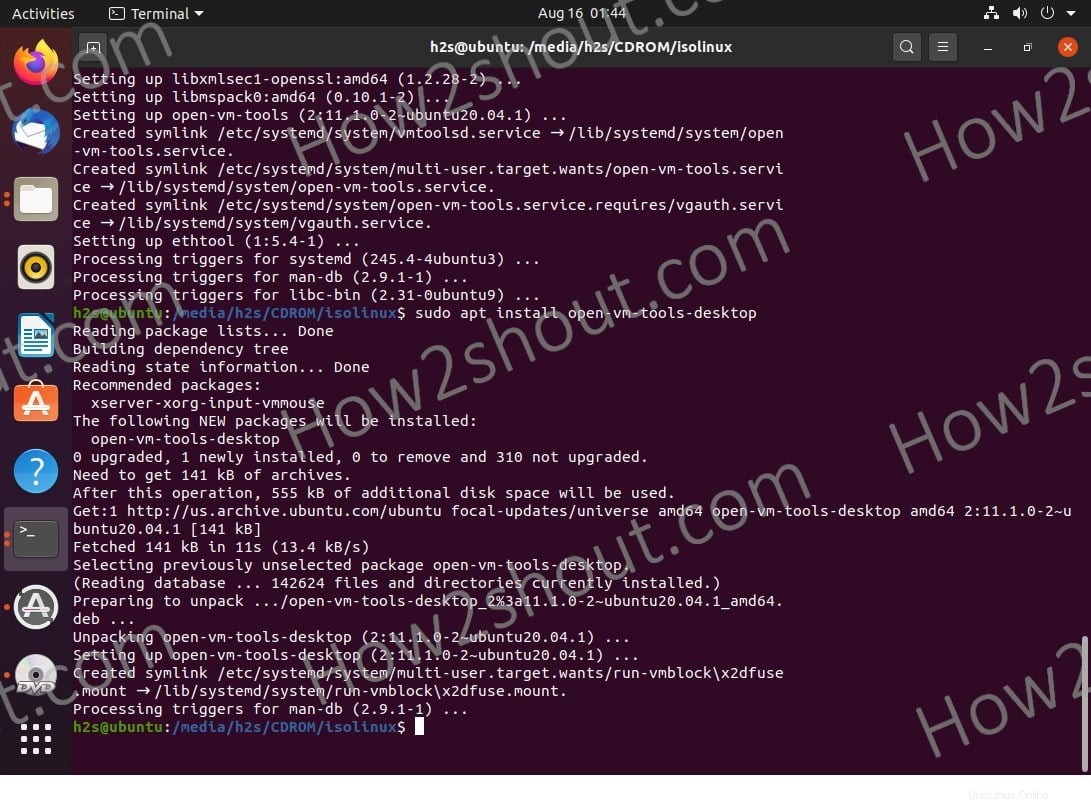
Actualizar y Actualizar
Una vez que haya terminado con eso, una vez más actualice y ejecute el comando de actualización:
sudo apt update sudo apt upgrade
Reiniciar máquina virtual invitada
Finalmente, reinicie su máquina virtual invitada Ubuntu 20.04 LTS basada en Debian para asegurarse de que la instalación de VMware Tools surta efecto correctamente.